Фотоальбом Windows Live
Графический редактор Фотоальбом Windows Live входит в состав основных компонентов Windows. Для работы с изображениями на компьютере необходима специальная программа, для работы с графическими файлами. В основных компонентах Windows такой программой является Фотоальбом.
В состав поставки операционной системы Windows 7 не входит Фотоальбом, Киностудия и ряд других программ.
Эти бесплатные программы можно скачать с центра загрузок Microsoft. Они входят в состав пакета программ под названием Основные компоненты Windows Live.
Вы можете скачать их совершенно бесплатно в составе всего пакета, или выбрав только некоторые программы для скачивания. При скачивании будет произведена проверка подлинности копии вашей операционной системы.
Скачать основные компоненты Windows Live можно и в пробный период использования копии операционной системы.
Я уже делал обзор пакета программ Windows Live Essentials на этой странице. Скачайте здесь основные компоненты Windows Live, при установке на компьютер выберите нужные компоненты, среди них Фотоальбом.
От этой программы не стоит ждать возможностей программы Adobe Photoshop. Для большинства начинающих пользователей, на первое время, она вполне подойдет. Переходим к обзору основных функций программы Фотоальбом Windows Live.
Основные возможности Фотоальбома Windows Live
При запуске Фотоальбома в первый раз операционная система выбирает его, как программу для просмотра фотографий по умолчанию. Для этого нужно согласиться с предложенным выбором или отказаться от этого. Фотоальбом объединяет все ваши фотографии находящиеся на компьютере в единую галерею.
По умолчанию программа индексирует фотографии из папки «Документы». Фотографии будут отсортированы по месяцу и году съемки.
Программа имеет ленточный интерфейс и при переходе между вкладками, можно выбрать соответствующую вкладку для работы со своими фотографиями.


Для того, чтобы добавить фотографии и видео файлы в Фотоальбом, если они хранятся в другом месте, кликаете мышью в меню «Файл». В контекстном меню нажимаете на пункт «Включить папку».
В новом окне «Пути к библиотеке «Изображения»» нажимаете на кнопку «Добавить…». В окне Проводника выбираете папку с фотографиями, выделяете папку, а потом нажимаете на кнопку «Добавить папку». В окне «Пути к библиотеке «Изображения»» нажимаете на кнопку «ОК».
Папка с фотографиями добавлена в Фотоальбом. Все фотографии из этой папки рассортированы в главном окне Фотоальбома по дате съемки.
Для того, чтобы удалить фотографию из Фотоальбома, выделяете нужную фотографию, кликаете по ней правой кнопкой мыши и в контекстном меню выбираете пункт «Удалить» (или во вкладке «Правка» нажимаете на соответствующий значок).
Обращаю ваше внимание, что фотография будет удалена не только с программы Фотоальбом Windows Live, но и с компьютера в «Корзину». Для удаления папки только из Фотоальбома нужно выбрать пункт контекстного меню «Удалить с фотоальбома». Отдельные фотографии и папки можно просто перетаскивать с их месторасположения в окно Фотоальбома.
Рассмотрим некоторые возможности этой программы. Фотографии и видео можно импортировать с камеры или со сканера, нажав на кнопку «Импорт». Из меню Файл» фотографии и видео файлы можно отправить на «Печать» или записать на CD или DVD диск.
Редактирование фотографий в Фотоальбоме Windows
Во вкладке «Правка» нажав на кнопку «Автокорректировка», вы можете сделать автоматическую настройку выделенной фотографии. Выбрав соответствующий пункт меню можно обрезать фотографию, отретушировать ее, избавиться от эффекта «красных глаз», добавить эффекты, отрегулировать освещение, изменять размеры фотографий и произвести другие необходимые действия.
Если вас не устроил результат редактирования, то вы можете нажав на кнопку «Вернуться к исходному изображению» отменить изменения, которые вы произвели с фотографией. Если вы нажмете на кнопку закрыть файл, то фотография сохранится со всеми изменениями, которые вы сделали, редактируя ее.


Снимки можно сортировать также с помощью тегов. Для этого во вкладке «Правка», нажав на кнопку «Тег и заголовок», можно выбрать соответствующий пункт для того, чтобы потом легко найти эту фотографию по тегу.
Выбранную вами фотографию можно сделать фоном «Рабочего стола», отправить фотографию в облачное хранилище файлов OneDrive, на видеохостинг YouTube и на сайты некоторых социальных сетей.
Фотоснимок можно отправить по электронной почте через почтовую программу Microsoft (есть возможность изменить размер изображения), в Редактор блогов Writer для дальнейшей публикации на веб сайте, в Киностудию Windows Live.


Создание панорамы в Фотоальбоме Windows
Для того, чтобы создать панорамную фотографию прежде всего необходимо иметь несколько совмещенных фотографий снятых с одного места.
Если такие фотографии есть в наличии, то для создания панорамы вам нужно перейти во вкладку «Создать», а затем выбрать и выделить несколько совмещенных фотографий. Выбранные и выделенные снимки должны быть расположены по порядку слева на право.
После этого нажимаете на кнопку «Панорама». Появляется окно «Совмещение панорамной фотографии». После завершения процесса в окне Проводника выбираете место сохранения (если фотографию в этом альбоме под этим именем, то она займет место исходной фотографии), даете имя этому файлу и нажимаете на кнопку «Сохранить».
В окне программы появляется панорамная фотография. Теперь вам нужно отредактировать фотографию, чтобы убрать черные полосы, расположенные по краям фотоснимка.


Для этого нажимаете на кнопку «Обрезать». Здесь вы можете выбрать пропорции обрезки (по умолчанию выбран «Настраиваемый режим»).
На фотографии появляется прямоугольная сетка, и вы в ручном режиме определяете конечный размер панорамы, передвигая сетку в отмеченных точках по своему размеру. После этого нажимаете на кнопку «Обрезать», а в контекстном меню нажимаете на пункт «Применить обрезку».
После этого дважды щелкаете по фотографии, происходит сохранение изменений этого снимка. Теперь вы можете увидеть получившуюся панораму (вид с горы Машук).


Создание коллажа в Фотоальбоме Windows
Для создания коллажа необходимы однотипные фотографии, снятые из одной точки, с одинаковым освещением. Находите такие фотографии, выделяете их, а потом во вкладке «Создать», нажимаете на кнопку «Коллаж».
Программа начинает производить выравнивание фотографий. В следующем окне, передвигая прямоугольник по выделенным точкам, определяете размер места на фотографии, которое вы хотите изменить и из предложенных вариантов выбираете наилучший вариант.


В следующем окне нажимаете на кнопку «Сохранить». Программа Фотоальбом Windows Live создала коллаж. На получившемся снимке вверху немного не совпадает столб, но вы легко отредактируете это изображение в программе Фотоальбом Windows Live.


Для редактирования фотографии переходите в меню «Правка», а там нажимаете на кнопку «Обрезать». С помощью прямоугольной сетки устанавливаете размер фотографии. Нажимаете на кнопку «Обрезать», а в контекстном меню выбираете пункт «Применить обрезку».
На изображении видим отредактированный итоговый вариант нашего коллажа.


Выбор темы показа слайдов
Для выбора темы показа слайдов заходите во вкладку «Главная», а затем после нажатия на кнопку «Показ слайдов», в контекстном меню вы можете выбрать тему, из предложенных вам: «Сдвиг и масштабирование», «Современная», «Кинематографическая», «Исчезание», «Черно-белая», «Сепия».
После нажатия на соответствующий пункт контекстного меню на экране монитора начинается показ слайд-шоу. Вы можете выделить любой снимок в папке, и после нажатия на кнопку «F12» на клавиатуре, начнется демонстрация всех изображений из этой папки.
Вам также может быть интересно:
При показе слайд-шоу вы можете выбирать темы с различными визуальными эффектами для переходов между фотографиями. Можно также создать из коллекции фотографий фильм со слайд-шоу.
Дополнительные инструменты
Фотоальбом Windows Live не умеет преобразовывать изображения из одного формата в другой, создавать готовые веб-галереи, отправлять видео файлы и фотографии непосредственно в блоги.
Во вкладке Создать» при нажатии на кнопку Дополнительные инструменты», в контекстном меню есть пункты для запуска программ Microsoft Research Cliplets, с ее помощью можно создавать «живые» фотографии, и Microsoft Image Composite Editor, это более продвинутая программа для создания панорамных изображений.
Запустить эти бесплатные программы из Фотоальбома вы сможете, если вы предварительно установили данные программы на свой компьютер.
Выводы статьи
Фотоальбом Windows Live предназначен для хранения и несложного редактирования изображений, в программе можно сделать панораму и коллаж.
Похожие публикации:
![Фотоальбом и Киностудия Windows Live (Windows Live Photo Gallery & Movie Maker) RePack by SPecialiST 16.4.3528.331 [Ru] Фотоальбом и Киностудия Windows Live (Windows Live Photo Gallery & Movie Maker) RePack by SPecialiST 16.4.3528.331 [Ru]](/800/600/https/torrent-windows.net/uploads/posts/2016-02/thumbs/1455653386_8710328.png)
Версия программы: 16.4.3528.331
Официальный сайт: ссылка
Язык интерфейса: Русский
Лечение: не требуется
Тип лекарства: не требуется
Системные требования:
— Операционная система: 32- или 64-разрядная версия Windows 7 или Windows 8 либо Windows Server 2008 R2.
— Процессор: 1,6 ГГц или выше, с поддержкой SSE2. SSE2 поддерживается процессорами Pentium 4 или более поздних версий и процессорами AMD K8 или более поздних версий.
— Память: 1 ГБ ОЗУ или больше.
— Разрешение экрана: как минимум 1024 × 576 пикселей.
— Подключение к Интернету:для веб-служб необходим коммутируемый или высокоскоростной доступ к Интернету
Описание:
Фотоальбом Windows Live: Фотографии — это весело! Импортируйте фотографии из камеры, объединяйте их в альбомы и редактируйте, чтобы подчеркнуть в них все лучшее. Любителям Microsoft Office Picture Manager, который убрали из пакетов Microsoft Office старше 2010 посвящается. Используйте эффективные средства работы с фотографиями, чтобы создавать потрясающие панорамные изображения, фильмы, показы слайдов и многое другое. Размещайте готовые фотографии и видео на избранных веб-сайтах, таких как Facebook и Flickr, прямо из Фотоальбома.
Некоторые возможности Фотостудии Windows Live
Ручная настройка экспозиции
Ручная настройка цвета
Выравнивание фотографии вручную
Ручная настройка четкости
Обрезка фотографию вручную
Устранение эффекта «красных глаз» вручную
Ручное применение черно-белого эффекта
Сохранение изменений
Изменение размера фотографий
Создание слайдшоу и коллажей
Особенности RePack»a:
— из распакованного Windows Live Essentials были удалены Messenger, Почта, Редактор блогов, Outlook Connector, SkyDrive и Семейная безопасность
— оставшиеся приложения Фотоальбом и Киностудия упакованы в репак ставящийся в тихом автоматическом режиме
![Фотоальбом и Киностудия Windows Live (Windows Live Photo Gallery & Movie Maker) RePack by SPecialiST 16.4.3528.331 [Ru] Фотоальбом и Киностудия Windows Live (Windows Live Photo Gallery & Movie Maker) RePack by SPecialiST 16.4.3528.331 [Ru]](/800/600/https/torrent-windows.net/600_200.jpg)
![Фотоальбом и Киностудия Windows Live (Windows Live Photo Gallery & Movie Maker) RePack by SPecialiST 16.4.3528.331 [Ru] Фотоальбом и Киностудия Windows Live (Windows Live Photo Gallery & Movie Maker) RePack by SPecialiST 16.4.3528.331 [Ru]](/800/600/https/torrent-windows.net/torrent.png)
Windows Live Photo Gallery v16.4.3528.331
Windows Live Photo Gallery – это программа, которая позволяет импортировать фотографии, а также упорядочивать их. В софте вы можете создать свой каталог файлов с готовых фотографий. Используя специальный менеджер, вы упорядочите фотографии в библиотеке.Использование
Инструменты программы позволяют импортировать фото с камеры, которая подсоединена к компьютеру, используя USB кабель. В софте можно выполнять дополнительные операции с фотографиями.Возможности
Главные функции программы – это функции импортирования снимков и видеороликов с флешки фотоаппарата на жёсткий диск компьютера или ноутбука. Все файлы легко упорядочиваются и каталогизируются.Не забывайте, что классификация фото является визуальным отображением физического нахождения картинки, то есть, их расположение не изменяется.
При необходимости можно воспользоваться специальными инструментами и создать тематические альбомы, которые сортируются по событиям. Ещё можно указывать выделенные фотографии, используя свои теги, чтобы увеличить время поиска файлов в библиотеке.
В программе есть функция, которая распознаёт лицо пользователя. Используйте эту функцию и сортируйте картинки, отделяя фото с друзьями от семейных фотографий.
Кроме этого, программа обеспечивает редактирование готовых изображений. Эти операции ограничены по функциональности. Вы не сможете отредактировать фото на профессиональном уровне, ведь инструменты представлены, как дополнительные, а не основные.
После активации дополнительных инструментов, вы удаляете эффект красного глаза, вырезаете ненужные части фото, а также корректируете гамму и контрастность. При потребности вы размещаете свои альбомы или отдельные картинки в сети.
Требования
Для полноценной работы Windows Live Photo Gallery нужно от 1 Гб ОЗУ, видеокарта, которая поддерживает DirectX 9 или новее с шейдерами второй версии или лучше. Этот софт работает на OS Windows 7 и выше.Ключевые особенности
- быстрое импортирование фотографий и видеороликов с камеры;
- классификация и каталогизация снимков по альбомам;
- можно размещать фото на разных сайтах;
- в софте присутствуют инструменты, которые позволяют редактировать фотографии;
- программа не нуждается в инсталляции дополнительных утилит.
Будем считать, что дистрибутив программного пакета Windows Live уже загружен из Интернета (см. главу 13) и находится в папке Загрузки. В том примере мы установили из пакета лишь один компонент — Почту Windows Live.
Щелкните двойным щелчком на значке файла дистрибутива Windows Live (1).
В первом диалоге установки выберите компонент Фотоальбом (2).
Нажмите кнопку Установить (3).

В следующем диалоге установки предлагается назначить службу поиска и домашнюю страницу обозревателя Internet Explorer. Чтобы не изменять существующие настройки, снимите все флажки в этом диалоге и нажмите кнопку
В последнем диалоге установки (5) нажмите кнопку Закрыть.

Для запуска программы щелкните на ее ярлыке: Пуск|-Все программы| Windows Live|Фотоальбом Windows Live (1).
При первом запуске откроется диалог с предложением связать файлы изображений с программой Фотоальбом Windows Live (2). Чтобы в дальнейшем файлы изображений открывались по двойному щелчку в этой программе, нажмите кнопку Да. Если вы хотите, чтобы рисунки по-прежнему открывались Средством просмотра фотографий Windows, нажмите кнопку
Главное окно программы Фотоальбом Windows Live очень похоже на окно Проводника Windows. В левой части окна показаны альбомы, в которые по умолчанию включено все содержимое папок Изображения и Видеозаписи (3).
Под списком альбомов находится календарь, в котором те же файлы упорядочены по датам создания (4).

Для отображения фотографий, сделанных в определенное время (день, месяц, год), выберите этот элемент в календаре. Фотографии в правой части окна будут упорядочены и сгруппированы по времени создания.
Читать книгу целиком
Поделитесь на страничкеCкачать Windows Live Photo Gallery 2012 16.4.3528.331 бесплатно
| 1.19 МБ, FreeWare | ||
Кратко: Фотоальбом Windows Live позволяет с легкостью редактировать фотографии, создавать панорамы и другие стильные эффекты. Подробнее: Windows Live Photo Gallery 2012 — Фотоальбом Windows Live позволяет с легкостью редактировать фотографии (настройка цвета, экспозиции, удаление эффекта красных глаз, добавление подписей и т.п), создавать панорамы и другие стильные эффекты, добавлять ключевые слова (теги), облегчающие поиск, упорядочивать свои коллекции фото и видео, а также обмениваться ими с другими пользователями.Программы » Мультимедиа » Графика | ||
Рекомендованный софт
Комментарии пользователей о программе:
Жанна[о версии «Windows Live Photo Gallery 2012 6.4.3503.0728»]
Отличное. Я пользовалась. Мне очень нравится. Получаются очень красивые фотографии.
13 Июля, 2013
» Все комментарии
Программы » Мультимедиа » Графика
| © 2003-2020, SoftForFree.com. Использование материалов сайта разрешается только по договоренности с автором. Автор проекта не несет ответственности за содержание рекламных материалов и качество программного обеспечения. Наш проект являтся архивом бесплатных и коммерческих программ, которые размещаются авторами и производителями ПО, либо их официальными представителями. Мы не распространяем нелицензионное ПО, креки, серийные номера и любую другую информацию, запрещенную законодательством РФ. |
Получить фотографии Microsoft — Microsoft Store
Этот сайт использует куки для аналитики, персонализированного контента и рекламы. Продолжая просматривать этот сайт, вы соглашаетесь на это использование. Выучить больше Перейти к основному содержанию MicrosoftДомой
ДомойДомой
- Домой
- приборы
- Программное обеспечение
- Игры и развлечения
- предложения
- Магазин локатор
- Магазин Бизнес
- Студенты и родители
- Больше
- Все Microsoft
Бесплатный Фотоальбом Maker Описание
Free Photo Album Maker, совершенно бесплатный создатель альбомов, позволяет создавать потрясающие Flash-альбомы, веб-альбомы, фотоальбомы для свадеб и т. Д. И делиться ими в Интернете.
Sothink Photo Album Maker, как великолепная студия Flash-альбомов, подготовила различные удивительные эффекты перехода и динамические темы альбомов для бесплатного использования.Всего одним или двумя щелчками мыши вы можете легко добавить привлекательные эффекты и тему в свой альбом. Этот производитель альбомов также может редактировать фотографии и импортировать фоновую музыку. Это определенно лучший способ упорядочивать и отображать фотографии.
Помимо создания фотоальбома (SWF, EXE и HTML) для хранения, вы также можете использовать Photo Album Maker для создания собственной заставки альбома. Альбом Flash и слайд-шоу с фотографиями, созданные с помощью этого инструмента для создания альбомов, могут быть абсолютно загружены на блог и веб-сайты. Более того, он поддерживает непосредственное создание и загрузку вашего Flash-альбома на сайт обмена бесплатными фотоальбомами.Это лучший выбор для создания и обмена фотоальбомом со своими друзьями и родственниками по всему миру. Основные функции
: Поддержка
форматов фото.
Форматы фотографий: * .jpeg, * .jpg, * .bmp, * .png и т. Д.
Нет ограничений по размеру фотографий.
Мощные функции редактирования фотографий
Бесплатно обрезать, поворачивать, зеркально отражать фотографию, а также устанавливать насыщенность, яркость и удаление эффекта красных глаз.
Бесплатно добавлять и настраивать тексты описания для фотографий.
Персонализируйте свой альбом
Более 100 эффектов перехода, чтобы сделать ваш альбом ярким и динамичным.
Импортируйте различную фоновую музыку (* .mp3), чтобы сделать ваш альбом более привлекательным.
Хорошо продуманные темы альбома добавят привлекательности вашему альбому.
Несколько выходов и удобный обмен
Создайте альбом в виде файлов SWF и HTML или EXE.
Сохраните свой альбом в качестве заставки.
Загрузить альбом в формате SWF в блог и на любой сайт обмена фотографиями.
Прямой доступ к созданному альбому на сайте фотоальбомов Sothink.
Простой в использовании и удобный
Пошаговый мастер поможет вам получить привлекательный Flash альбом за считанные минуты.
Особенности
- Free Photo Album Maker Бесплатно и безопасно скачать!
- Free Photo Album Maker Последняя версия!
- Работает со всеми версиями Windows
- Выбор пользователей!
Отказ от ответственности
Free Photo Album Maker — продукт, разработанный Photoalbummaker. Данный сайт не имеет прямого отношения к Photoalbummaker.Все торговые марки, зарегистрированные торговые марки, названия продуктов и компаний, а также логотипы, упомянутые здесь, являются собственностью их соответствующих владельцев.
Вся информация о программах или играх на этом сайте была найдена в открытых источниках в Интернете. Все программы и игры не размещены на нашем сайте. При нажатии посетителем кнопки «Скачать сейчас» файлы будут загружаться напрямую из официальных источников (владельцев сайтов). QP Download категорически против пиратства, мы не поддерживаем никаких проявлений пиратства.Если вы считаете, что приложение / игра, которой вы владеете, перечислены на нашем веб-сайте и хотите удалить его, свяжитесь с нами. Мы DMCA-совместимы и рады работать с вами. Пожалуйста, найдите DMCA / Запрос на удаление ниже.
DMCA / запрос на удаление
Пожалуйста, включите следующую информацию в запрос претензии:
- Идентификация защищенной авторским правом работы, которую вы утверждаете, была нарушена;
- Точное описание того, где материал, на который вы жалуетесь, находится в QPDownload.ком;
- Ваш полный адрес, номер телефона и адрес электронной почты;
- Ваше заявление о том, что вы добросовестно полагаете, что оспариваемое использование не разрешено владельцем авторских прав, его агентом или законом;
- Ваше заявление, сделанное под страхом наказания за лжесвидетельство, о том, что вышеуказанная информация в вашем уведомлении является точной и что вы являетесь владельцем соответствующего авторского права или уполномочены действовать от имени этого владельца;
- Ваша электронная или физическая подпись.
Вы можете отправить электронное письмо в службу поддержки [at] qpdownload.com для всех запросов DMCA / удаления.
Советы и хитрости
Вы можете найти много полезной информации о различных программах на нашей странице блога загрузки QP.
Последние сообщения:
Как удалить Free Photo Album Maker?
Как удалить Free Photo Album Maker в Windows Vista / Windows 7 / Windows 8?
- Нажмите «Старт»
- Нажмите «Панель управления»
- В разделе Программы нажмите ссылку Удалить программу.
- Выберите «Free Photo Album Maker» и щелкните правой кнопкой мыши, затем выберите «Удалить / Изменить».
- Нажмите «Да», чтобы подтвердить удаление.
Как удалить Free Photo Album Maker в Windows XP?
- Нажмите «Старт»
- Нажмите «Панель управления»
- Щелкните значок «Установка и удаление программ».
- Нажмите «Free Photo Album Maker», затем нажмите «Удалить / удалить».»
- Нажмите «Да», чтобы подтвердить удаление.
Как удалить Free Photo Album Maker в Windows 95, 98, Me, NT, 2000?
- Нажмите «Старт»
- Нажмите «Панель управления»
- Дважды щелкните значок «Установка и удаление программ».
- Выберите «Free Photo Album Maker» и щелкните правой кнопкой мыши, затем выберите «Удалить / Изменить».
- Нажмите «Да», чтобы подтвердить удаление.
Часто задаваемые вопросы
- Сколько стоит скачать Free Photo Album Maker?
- Как получить доступ к бесплатному бесплатному скачиванию фотоальбомов для ПК?
- Будет ли эта бесплатная загрузка фотоальбома работать на Windows?
Ничего! Скачайте Free Photo Album Maker с официальных сайтов бесплатно, используя QPDownload.com. Дополнительную информацию о лицензии вы можете найти на сайтах владельцев.
Это просто! Просто нажмите на бесплатную кнопку загрузки Free Photo Album Maker в левом верхнем углу страницы.При нажатии на эту ссылку установщик загрузит Free Photo Album Maker бесплатно для Windows.
Да! Бесплатно скачать бесплатно Photo Album Maker для ПК работает на большинстве современных операционных систем Windows.


Цена: БЕСПЛАТНО / с открытым исходным кодом
Альбом в 3D представляет собой фотоальбом менеджер с очень интересными функциями. Альбом в 3D использует OpenGL и QuickTime для отображения …

Цена: $ 19,95 / Shareware
3D Photo Album Screensaver — это новое поколение слайд-шоу! 3D Photo Album Заставка превращает ваши фото в 3D фото …

Цена: $ 99,00 / Shareware
Альбом для Flash Magazine — очень полезное и простое в использовании программное обеспечение, которое может сделать графику и фотоальбом прекрасными флэш-цифровыми журналами. Альбом в …

Цена: $ 14,95 / Shareware
… до 4000 фотографий JPEG, Bitmap, PNG или Targa за с в альбоме 3D с альбомом или в галерее.Легко …
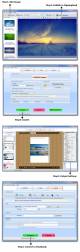
Цена: $ 99,00 / Shareware
Photo для FlashBook Professional — это простой в использовании фотоальбом , создатель , который создает потрясающий онлайн фотоальбом с…
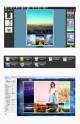
Цена: $ 39,00 / Shareware
Photo на FlashBook со страницей Скользящий эффект становится популярным среди профессиональных графографов , фотографов , дизайнеров, а также любителей графики фото , которые представляют…
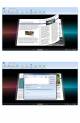
Цена: бесплатно / условно
3D PageFlip для Photo может создать потрясающий альбом 3D Flash и поделиться им в Интернете для профессиональных фотографов или…
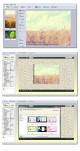
Цена: $ 99,00 / Shareware
Альбом для Flippingbook3D — это простое в использовании, но мощное программное обеспечение для создания привлекательного фотоальбома с применением эффекта 3d-вспышки.Это …
.
Цена: БЕСПЛАТНО / Freeware
Photo OnWeb — это программа для создания собственного альбома photo с цифровыми фотографиями и его размещения…

Цена: $ 99,00 / Shareware
… уникальное программное обеспечение, которое поможет вам превратить вашу цифровую фотографию в потрясающие фотоальбомы с настоящей 3D-страницей…

Цена: БЕСПЛАТНО / Freeware
… сделать большой веб-браузер для картинок и фильмов альбомов . Это полное решение для получения изображения…

Цена: $ 69,00 / Shareware
… простое программное обеспечение для создания анимированных 3D-фотоальбомов с флип-флипом, поделитесь с друзьями и родными.С участием …

Цена: $ 19,95 / Shareware
… форматирует на бесплатном быстром хостинге и генерирует красивые фотоальбомов .Также вы можете легко использовать ImagePut для …

Цена: БЕСПЛАТНО / Коммерческая
Создать веб-альбомов из вашей цифровой фотографии с, или любой файл, так, как вы хотите… с этим отмеченным наградами программным обеспечением. — Управляйте своей фотографией s: jAlbum имеет встроенные функции редактирования изображений …

Цена: 63,99 $ / Пробная версия
Corel® AfterShot ™ Pro — это быстрое и гибкое решение для рабочего процесса для фото , которое сочетает в себе надежное управление и …

Цена: 39,50 $ / Shareware
Программное обеспечение Diji Album позволяет создавать электронные фотоальбомов . Файлы Diji Album напоминают настоящие фотоальбомов …
,